- English (English)
- Bulgarian (Български)
- Chinese Simplified (简体中文)
- Czech (Čeština)
- Danish (Dansk)
- Dutch (Nederlands)
- French (Français)
- German (Deutsch)
- Greek (Ελληνικά)
- Hungarian (Magyar)
- Italian (Italiano)
- Japanese (日本語)
- Korean (한국어)
- Polish (Polski)
- Portuguese (Brazilian) (Português (Brasil))
- Slovak (Slovenský)
- Spanish (Español)
- Swedish (Svenska)
- Turkish (Türkçe)
- Ukrainian (Українська)
- Vietnamese (Tiếng Việt)
將區域複製為文字
若要將 PDF 文件區域複製為文字,請使用下列兩種方法之一:
方法 1:
- 使用滑鼠游標在想要複製的區域四周繪製矩形。
 標記的區域必須侷限於單一頁面。
標記的區域必須侷限於單一頁面。 - 按一下
 已標記區域旁顯示之工具列上的圖示。
已標記區域旁顯示之工具列上的圖示。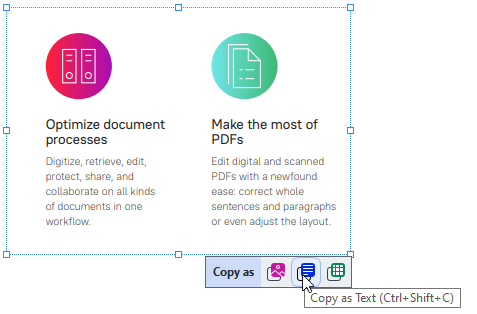
或是亦可使用滑鼠右鍵,按一下已標記的區域然後再按一下複製為文字捷徑功能表,或是使用 Ctrl+Shift+C 熱鍵。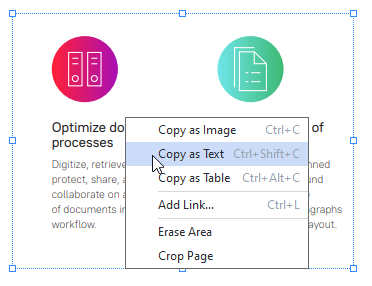
- 將複製的文字貼到所需的應用程式中。
方法 2:
- 使用滑鼠標記想要複製的文字字串。
 您可一次標記數個頁面上的字串。
您可一次標記數個頁面上的字串。 - 使用滑鼠右鍵按一下已標記的文字。
- 按一下複製文字顯示的捷徑功能表,或是使用 Ctrl+C 熱鍵。
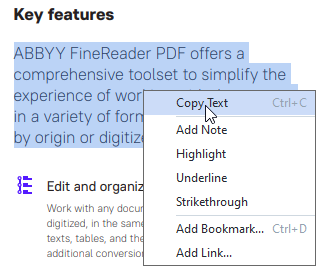
- 將複製的文字貼到所需的應用程式中。
您可僅針對具有文字層的 PDF 文件使用方法 2。若 PDF 文件中無文字層,ABBYY FineReader PDF會執行背景辨識處理程序以建立文字層。
 若您無法使用滑鼠游標來標記文字字串,請確認選取在 PDF 編輯器中啟用背景辨識對話方塊中的選項選項。
若您無法使用滑鼠游標來標記文字字串,請確認選取在 PDF 編輯器中啟用背景辨識對話方塊中的選項選項。
 若複製的文字具有明顯差異和辨識錯誤,請確認針對文件選取正確的 OCR 語言。
若複製的文字具有明顯差異和辨識錯誤,請確認針對文件選取正確的 OCR 語言。
另請參閱: OCR 作業前要考慮的文件功能。
 若要儲存由背景辨識處理序建立的文字層,請按一下 文件 索引標籤中工具列上
若要儲存由背景辨識處理序建立的文字層,請按一下 文件 索引標籤中工具列上  按鈕旁邊的箭頭,然後選取 辨識文件...。
按鈕旁邊的箭頭,然後選取 辨識文件...。
另請參閱: 辨識文字。
12.06.2024 14:32:19